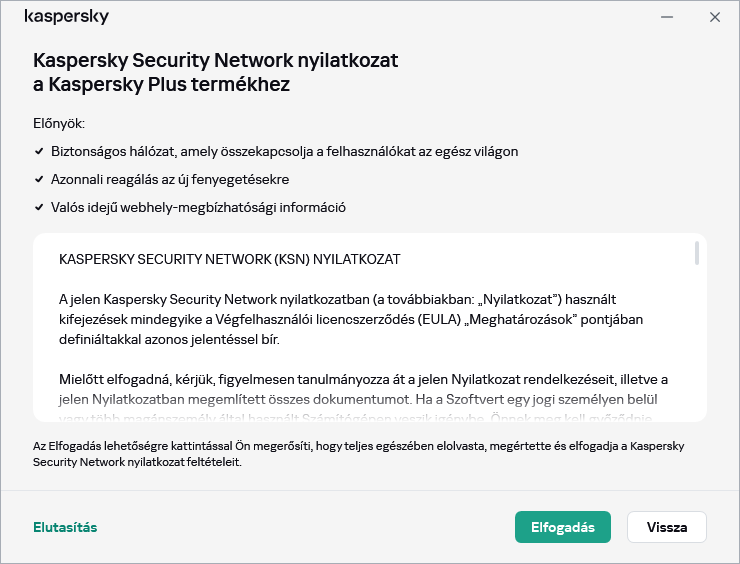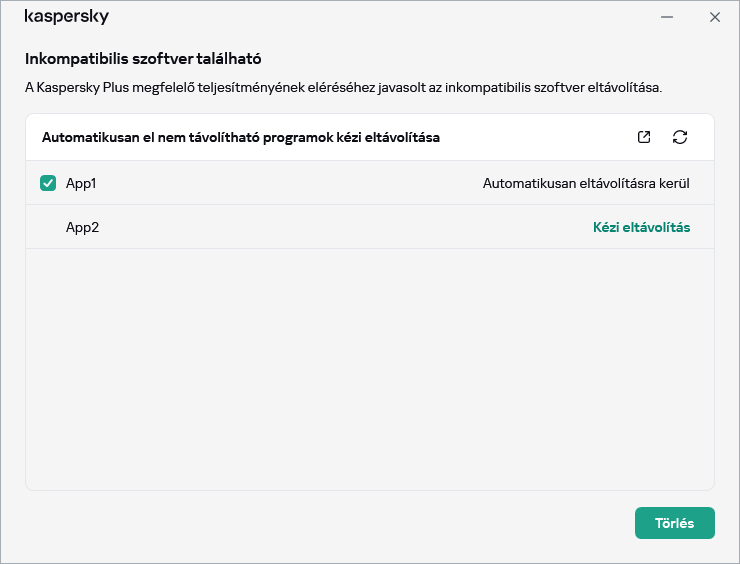Tartalmat
Az alkalmazás telepítésének menete
Összes kibontása | Összes becsukása
Az alkalmazás a telepítővarázsló segítségével interaktív módon lesz telepítve a számítógépre.
A varázsló több ablakból (lépésből) áll. A varázsló lépéseinek száma és sorrendje attól a régiótól függ, ahol telepíti az alkalmazást. Egyes területeken a varázsló felszólítja, hogy fogadjon el további megállapodásokat is a személyes adatainak kezelésével kapcsolatban. A varázsló leállításához a telepítés bármely lépésekor zárja be a varázsló ablakát.
Ha az alkalmazásnak egynél több számítógépet kell védenie (a számítógépek maximális száma a Végfelhasználói licencszerződés feltételei határozzák meg), minden számítógépre ugyanúgy kell azt feltelepíteni.
Az alkalmazás számítógépre történő telepítéséhez,
- Ha telepítőlemezt használ, helyezze be a lemezt a lemezmeghajtóba, és kövesse a képernyőn megjelenő utasításokat.
- Ha az internetről töltötte le az alkalmazást, indítsa el. Az alkalmazás ezután a normál telepítővarázsló használatával lesz telepítve. Ilyenkor a varázsló több további telepítési lépést jelenít meg egyes nyelvek esetében.
Az alkalmazást parancssorból is telepítheti.
A Telepítővarázsló a következő lépéseken megy végig:
- A telepítés megkezdése
Ennél a lépésnél a varázsló felajánlja az alkalmazás telepítésének lehetőségét.
- További alkalmazások telepítése
A Kaspersky Plus vagy a Kaspersky Premium telepítésekor a következő alkalmazásokat is telepítheti:
- Kaspersky VPN Secure Connection, amely lehetővé teszi a Kaspersky VPN funkciót a virtuális magánhálózati (VPN) technológia segítségével.
A Kaspersky VPN funkció bizonyos régiókban nem érhető el.
- Kaspersky Password Manager a jelszavak védelméhez.
Ezek az alkalmazások csak a Kaspersky Plus és Kaspersky Premium csomagokban érhetők el. Ha ezeket az alkalmazásokat szeretné használni, külön alkalmazásként töltheti le és telepítheti őket. A Kaspersky VPN Secure Connection vagy a Kaspersky Password Manager a Kaspersky-alkalmazás eltávolítása nélkül is eltávolítható.
A telepítés típusától és a honosítási nyelvtől függően a varázsló ennél a lépésnél felajánlja az Ön és a Kaspersky között létrejött Végfelhasználói licencszerződés megtekintését, illetve a csatlakozást a Kaspersky Security Networkhöz.
- Az alkalmazás telepítése
Az alkalmazás telepítése némi időt igénybe vesz. Várja meg, amíg befejeződik. A telepítés befejeztével a Telepítővarázsló automatikusan folytatja a következő lépéssel.
- A telepítés befejezése
Ennél a lépésnél a varázsló tájékoztatja az alkalmazás telepítésének befejezéséről.
Az összes szükséges alkalmazás-összetevő automatikusan elindul a telepítés után.
Előfordulhat, hogy a telepítés befejezéséhez újra kell indítania az operációs rendszert.
Az alkalmazással együtt sor kerül a böngészők beépülő moduljainak telepítésére is, melyek gondoskodnak a biztonságos böngészésről.
Amikor a Kaspersky telepítése után először hang- vagy videorögzítő, illetve -lejátszó alkalmazásokat futtat, előfordulhat, hogy a hang- vagy videorögzítés, illetve -lejátszás megszakad. Ez az alkalmazások számára a hangrögzítő eszközökhöz való hozzáférést vezérlő funkciók engedélyezéséhez szükséges. Az audiohardvert vezérlő rendszerszolgáltatás a Kaspersky első alkalommal történő futtatásakor újraindul.
Ha az alkalmazást a My Kaspersky-fiókjából töltötte le, a telepítés után az alkalmazás automatikusan aktiválódik a fiókjából származó előfizetéssel.
Telepítés más Kaspersky alkalmazásokra
Az alkalmazás a következő Kaspersky alkalmazásokkal együtt telepíthető:
- Kaspersky Free
- Kaspersky Anti-Virus
- Kaspersky Internet Security
- Kaspersky Total Security
- Kaspersky Security Cloud
Az új alkalmazás telepítésekor a korábban telepített Kaspersky Anti-Virus, Kaspersky Internet Security, Kaspersky Security Cloud és Kaspersky Total Security alkalmazások eltávolításra kerülnek. Az eltávolított alkalmazás licence használható az új Kaspersky alkalmazáshoz. Az eltávolított alkalmazások beállításai megmaradnak.
Az új alkalmazás telepítésekor a korábban telepített Kaspersky Free alkalmazás eltávolításra kerül. A Kaspersky Free beállításai nem kerülnek mentésre.
Amikor a Kaspersky Total Security termékről a Kaspersky Standard termékre vált, a fájlok biztonsági másolatai megmaradnak, de nem jelennek meg ezekben az alkalmazásokban. A fájlok biztonsági másolatait manuálisan is hozzáadhatja. Amikor a Kaspersky Total Security termékről a Kaspersky Plus termékre vált, a fájlok másolatai megőrződnek és automatikusan megjelennek.
Oldal tetejéreKaspersky védelem böngészőbővítmény
Összes kibontása | Összes becsukása
Annak érdekében, hogy a Kaspersky teljes mértékben támogassa a böngészőket, a Kaspersky Protection bővítménynek telepítve és engedélyezve kell lennie a böngészőkben. A Kaspersky Protection bővítmény egy parancsfájlt ágyaz be a Védett böngészőben megnyitott weboldalba és a forgalomba. Az alkalmazás a parancsfájlt használja a weboldallal való interakcióhoz és adatok küldéséhez azon bankoknak, amelyek webhelyeit a Biztonságos pénzügyek összetevő védi. Az alkalmazás a parancsfájl által küldött adatokat digitális aláírással védi. Az alkalmazás a parancsfájlt a Kaspersky védelem bővítmény használata nélkül képes beágyazni.
Az alkalmazás a parancsfájl által küldött adatok aláírását a telepített vírusadatbázisok és a Kaspersky Security Networknek küldött kérések segítségével végzi. Az alkalmazás a kéréseket a Kaspersky Security Networknek attól függetlenül küldi el, hogy Ön elfogadta vagy elutasította a Kaspersky Security Network nyilatkozat feltételeit.
A böngészőben való munka során a Kaspersky Protection bővítmény lehetővé teszi a következőket:
Értesítés lehetséges adathalászatról
Tájékoztatás a webhelyen tapasztalt problémáról
Képernyőn megjelenő billentyűzet megnyitása
A Kaspersky védelem bővítmény telepítése a Chromium-alapú Microsoft Edge, a Mozilla Firefox, a Yandex.Browser és a Google Chrome böngészőbe
A Kaspersky Protection bővítmény automatikus telepítése a Chromium-alapú Microsoft Edge, a Mozilla Firefox, a Yandex.Browser és a Google Chrome böngészőbe. A Kaspersky Protection bővítményt manuálisan kell letöltenie és telepítenie. A bővítményt az alkalmazás telepítése után a böngésző első indításakor megjelenő értesítési ablakból töltheti le és telepítheti. Másik lehetőségként letöltheti és telepítheti a bővítményt az alkalmazás ablakából.
A Yandex Browser támogatása
A Yandex Browser használatakor a következő alkalmazásösszetevők működnek:
- Védett böngésző;
- URL-tanácsadó;
- Biztonságos böngészés;
- Adathalászat elleni védelem;
- Képernyőn megjelenő billentyűzet;
- Biztonságos adatbevitel a billentyűzetről.
A Privát böngészés és a Reklámcsíkblokkoló összetevők működnek, de a Yandex Browserben nem konfigurálhatók.
Internet Explorer támogatása
A Kaspersky Protection nem támogatja az Internet Explorert.
Oldal tetejéreAz alkalmazás eltávolításának menete
Összes kibontása | Összes becsukása
Az alkalmazás eltávolítása után számítógépe és személyes adatai védtelenek lesznek.
Az alkalmazás eltávolítása a telepítővarázslóval történik.
Az alkalmazás eltávolításának menete a Windows 7 operációs rendszer esetén
Az alkalmazás eltávolításának menete a Windows 8 vagy újabb operációs rendszer esetén
Az eltávolítás a következő lépésekből áll:
- Az alkalmazás eltávolításához meg kell adnia az alkalmazás beállításainak hozzáférésére szolgáló jelszót. Ha valamilyen okból nem tudja megadni a jelszót, nem tudja eltávolítani az alkalmazást. A jelszó megadása után kattintson a Megerősítés gombra.
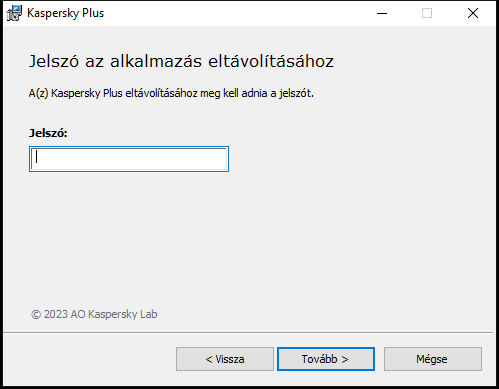
Jelszóbeviteli ablak
Ez a lépés csak akkor érhető el, ha volt jelszó beállítva az alkalmazás eltávolításához.
- Előfizetés mentése a My Kaspersky-fiókban.
Ebben a lépésben megadhatja, hogy el kívánja-e menteni az előfizetést a My Kaspersky-fiókjába későbbi használatra.
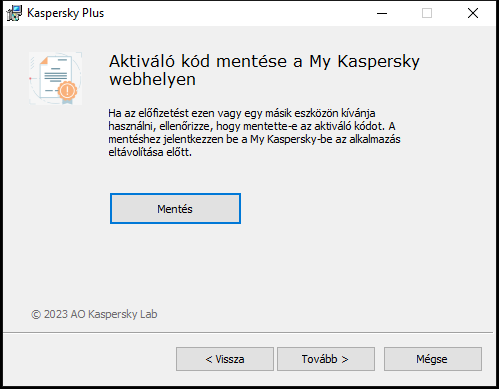
Aktiváló kód mentése ablak
- Ha szeretné menteni az előfizetést, kattintson a Mentés gombra.
- Kattintson a Tovább > gombra.
Megjelenik a mentett előfizetést tartalmazó ablak.
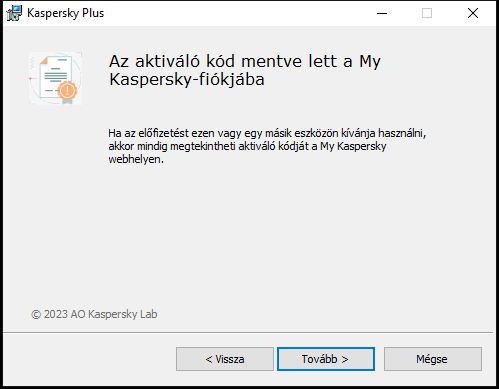
Ablak a mentett előfizetéssel
- Kattintson a Tovább > gombra.
- Adatok mentése jövőbeni használathoz
Ezen a ponton megadhatja, hogy az alkalmazás által használt adatok közül melyiket szeretné megtartani az alkalmazás következő telepítésekor való további használatra (pl. az alkalmazás újabb verziójának telepítésekor).
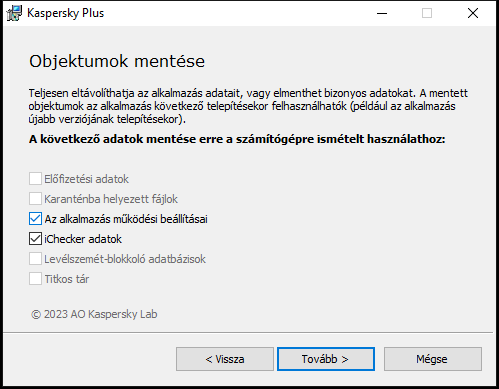
Beállítások mentése ablak
Az alábbi adatokat mentheti:
- Előfizetési adatok – olyan adathalmaz, amely megszünteti az új alkalmazás aktiválásának szükségességét egy későbbi telepítéskor, és engedélyezi az aktuális előfizetéssel történő használatot, kivéve, ha az előfizetés még a telepítés megkezdése előtt lejár.
- Karanténba helyezett fájlok az alkalmazás által átvizsgált és karanténba helyezett fájlok.
Ha eltávolítja az alkalmazást a számítógépről, a karanténban lévő fájlok elérhetetlenné válnak. Ha ezekkel a fájlokkal kíván műveleteket végezni, a Kaspersky alkalmazásnak telepítve kell lennie.
- Az alkalmazás működési beállításai az alkalmazás konfigurálásakor kiválasztott alkalmazásbeállítások értékei.
A védelmi beállításokat exportálhatja is a parancssorból, a következő parancs segítségével:
avp.com EXPORT <fájlnév>.- Az iChecker adatok olyan fájlok, amelyek az használatával már átvizsgált objektumokkal kapcsolatos információkat tartalmaznak.
- A Levélszemét-blokkoló adatbázisok a felhasználó által megadott levélszemét-példányokat tartalmazó adatbázisok.
- A Titkos tár a Titkos tár funkcióval tárolt fájlokat jelenti.
Az alkalmazás eltávolításának folytatásához kattintson a Tovább > gombra.
- Az eltávolítás megerősítése
Mivel az alkalmazás eltávolítása veszélyezteti számítógépe és személyes adatai biztonságát, meg kell erősítenie az alkalmazás eltávolítására irányuló szándékát. Ehhez kattintson az Eltávolítás gombra.
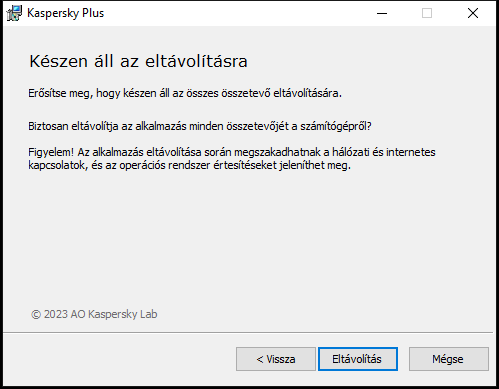
Az alkalmazás eltávolításának megerősítésére szolgáló ablak
- Eltávolítás befejezése
A varázsló ennél a lépésnél távolítja el az alkalmazást a számítógépről. Várja meg, amíg az eltávolítás befejeződik.
Előfordulhat, hogy ez a funkció egyes területeken nem érhető el.
Az alkalmazás eltávolításakor újra kell indítania az operációs rendszert. Ha visszavonja az azonnali újraindítást, az eltávolítás befejezése áttevődik arra az alkalomra, amikor az operációs rendszer újraindul, vagy a számítógépet kikapcsolja és bekapcsolja.
- A számítógép újraindításához kattintson az Igen gombra.
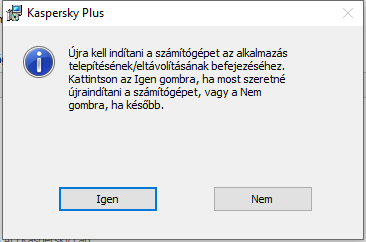
Az eltávolítás befejezési ablaka
Az alkalmazás frissítése
Az alkalmazás automatikusan frissül, ha a frissítési módot Automatikus értékre állította be a frissítési beállítások ablakában (Biztonság → Vírusadatbázis-frissítés → Adatbázis-frissítés ütemezése).
Az alkalmazás automatikusan frissül, ha az alkalmazás új verzióját telepíti az előző helyett. Amikor frissíti a Kaspersky fizetős verzióit, az összes beállítás megmarad.
Ha a felhasználó a frissítés megérkezésének pillanatában szünetelteti a vizsgálati feladatokat, az alkalmazás leállítja ezeket a feladatokat, és futtatja a frissítést. Az aktív vizsgálati feladatok nem kényszerülnek leállásra.
A frissítés letöltésekor az alkalmazás összehasonlítja a Végfelhasználói licencszerződés, a Kaspersky Security Network Nyilatkozat és a Marketingcélú adatfeldolgozás nyilatkozat előző és új verzióit. Ha a szerződés és/vagy a nyilatkozatok szövegei nem egyeznek meg, az alkalmazás felkínálja, hogy újra olvassa el és fogadja el azokat.
Korlátozások a Kaspersky Free korábbi verziójáról történő frissítéseknél
Oldal tetejére